نصيحة Windows 10: اجعل مساحة قائمة ابدأ فعالة
مايكروسوفت ويندوز 10 / / March 18, 2020
تقوم Microsoft بإرجاع قائمة ابدأ في Windows 10 ، ولكنها تستهلك الكثير من مساحة الشاشة ، خاصةً على الشاشات الصغيرة. إليك كيفية تغيير حجمه.
أعادت Microsoft قائمة Start (ابدأ) في Windows 10 التي تجمع بين عناصر القائمة التقليدية في Windows 7 والعناصر الحديثة لـ نظام التشغيل Windows 8.1. في حين أن الكثير من المستخدمين يصفقون لإضافة قائمة ابدأ ، إلا أنها يمكن أن تشغل مساحة كبيرة ، خاصة على الشاشات الأقل دقة.
الشيء الرائع هو أنه يمكنك إدارة حجم القائمة ، وكذلك ما يتم عرضها عليه. ولا تحتاج إلى استبدال قائمة ابدأ مثل ابدأ 8 أو شل الكلاسيكية - على الرغم من أن هذه التطبيقات تقدم الكثير من التعديلات والأدوات الأخرى.
جعل قائمة ابدأ في Windows 10 أصغر
يمكنك إدارة الكثير من جوانب قائمة ابدأ نظام التشغيل Windows 10، حاليًا في المعاينة الفنية. يمكنك إنشاء فئات ، ونقل وتغيير حجم البلاط الحديث ، أو حتى التخلص منها جميعًا ، وهو ما سننظر إليه هنا.
على سبيل المثال ، تُظهر اللقطة أدناه قائمة ابدأ على كمبيوتر محمول لينوفو بدقة شاشة 1366 × 768. كما ترى ، مع عرض الكثير من مربعات التطبيق ، فإنه يأخذ مساحة كبيرة - حتى أن مركز الإجراءات يتداخل معها.
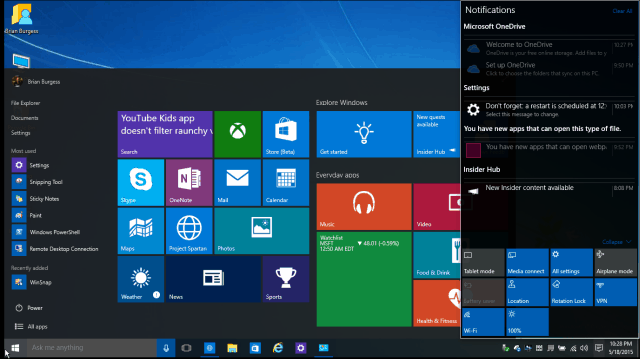
إذا كنت تحب البلاط ، فإن تصغيرها سيساعد في إدارة مساحة قائمة ابدأ. ما عليك سوى النقر بزر الماوس الأيمن أو النقر مع الاستمرار فوق المربع للحصول على خيار تغيير حجمه.
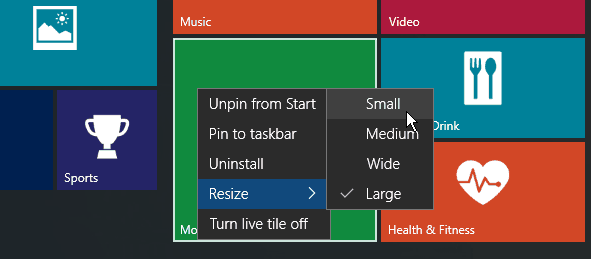
بعد مسح بعض المساحة عن طريق إزالة أو تغيير حجم المربعات ، يمكنك نقل قائمة ابدأ إلى عرض أكثر معقولية.
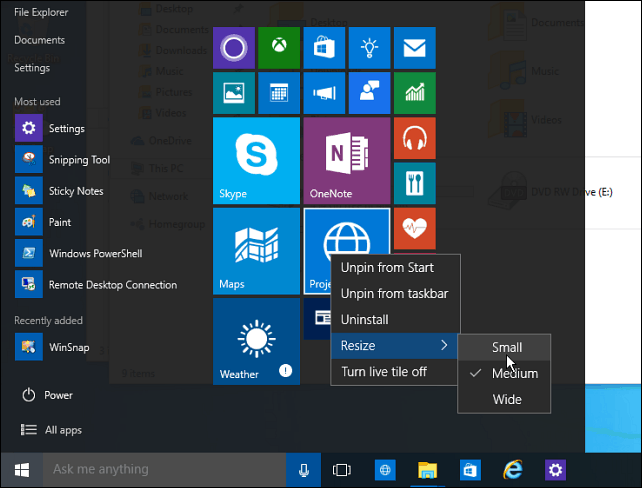
في ما يلي مثال لكيفية ظهوره بعد إزالة جميع المربعات. إنها جميلة ونظيفة ولا تشغل الشاشة بأكملها.
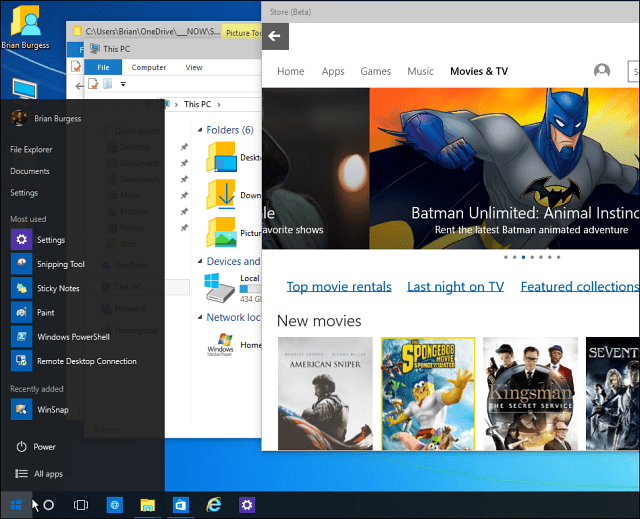
الشيء الرئيسي الذي يجب أن تضعه في اعتبارك هنا هو أنك تستخدم قائمة Start (ابدأ) لتشغيل البرامج أم لا ، فإن Microsoft تسمح لك بتعديلها بما يناسبك ؛ كما هو الحال في الإصدارات السابقة من نظام التشغيل ، باستثناء ، بالطبع ، ويندوز 8.
ما رأيك في قائمة ابدأ في Windows 10 ، هل تحبها أم تكرهها؟ اترك تعليقًا أدناه وأخبرنا بأفكارك. ولمزيد من المناقشة المتعمقة حول نظام التشغيل الجديد ، مع المستخدمين ذوي التفكير المماثل ، تحقق من منتديات ويندوز 10.



